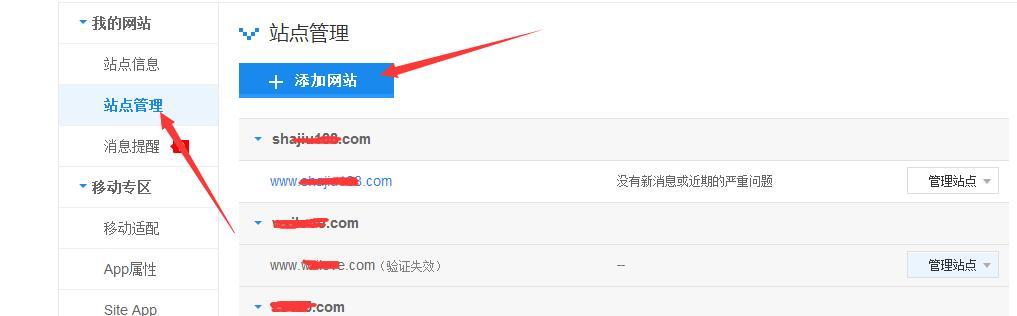Home键,自2007年出现在第一代iPhone手机上,就成为了苹果手机最标志的特征之一,让人用过就难以忘怀,实用又个性的Home键几乎成为iPhone手机的第二大特性功能!

Home键诞生至今已经有十年了,乔布斯是这样介绍它的:“不管你在哪里它都能带你回家(回到主屏幕)。”
在2017年,苹果iPhone X手机上,我们却再也看不到实体Home键了,但是我们却可以看到它的影子,Assistive touch。

我们都知道,苹果没有下拉菜单栏,很多功能想一键开启却不是那么快捷和方便,但Assistive touch这一功能,我们下面简称其为悬浮球,它作为手机的辅助功能,却具备了Home键的所有功能。
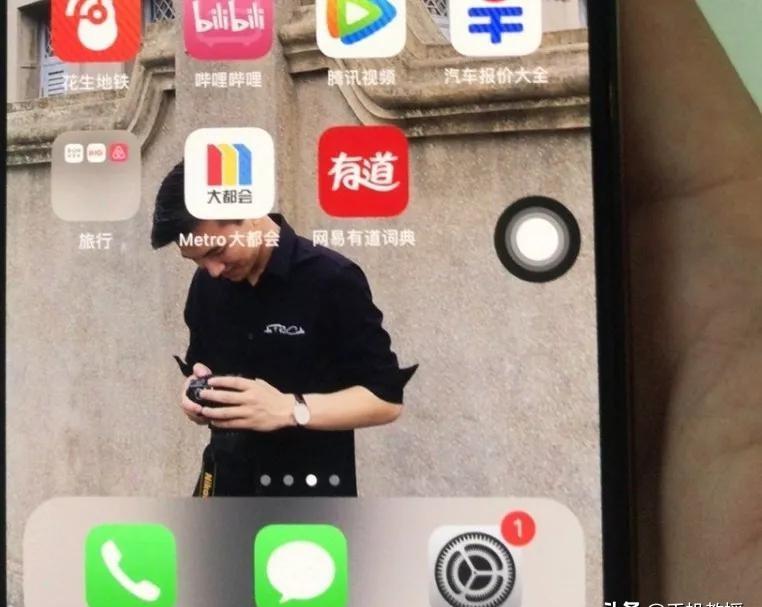
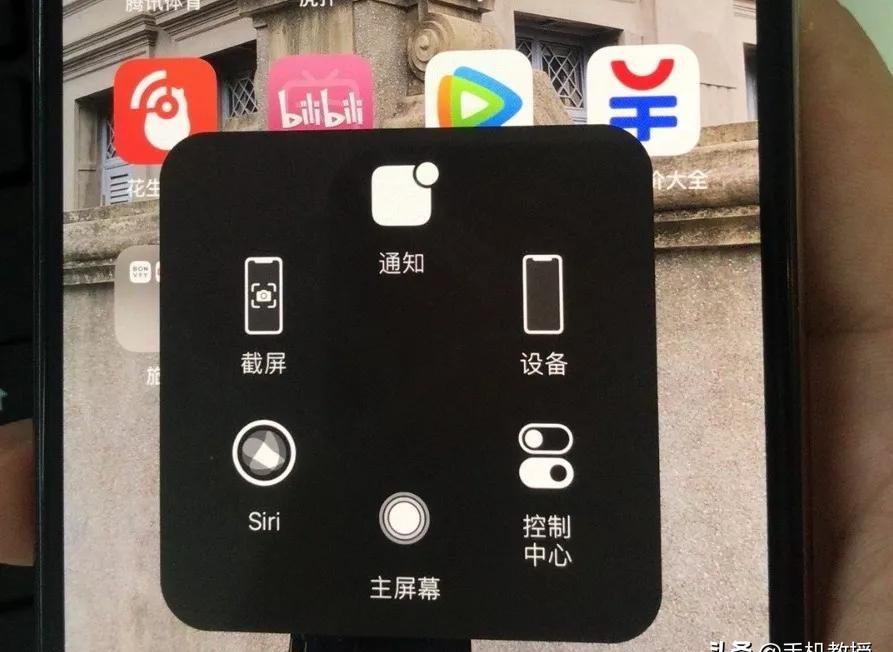
如何打开悬浮球呢?首先打开【设置】,
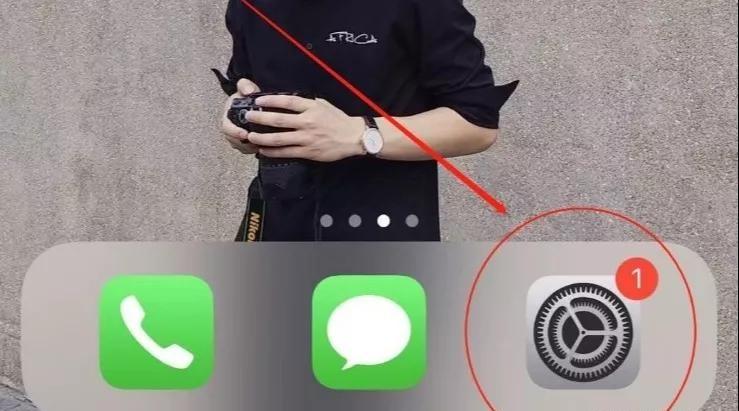
【辅助功能】中动作交互【触控】,
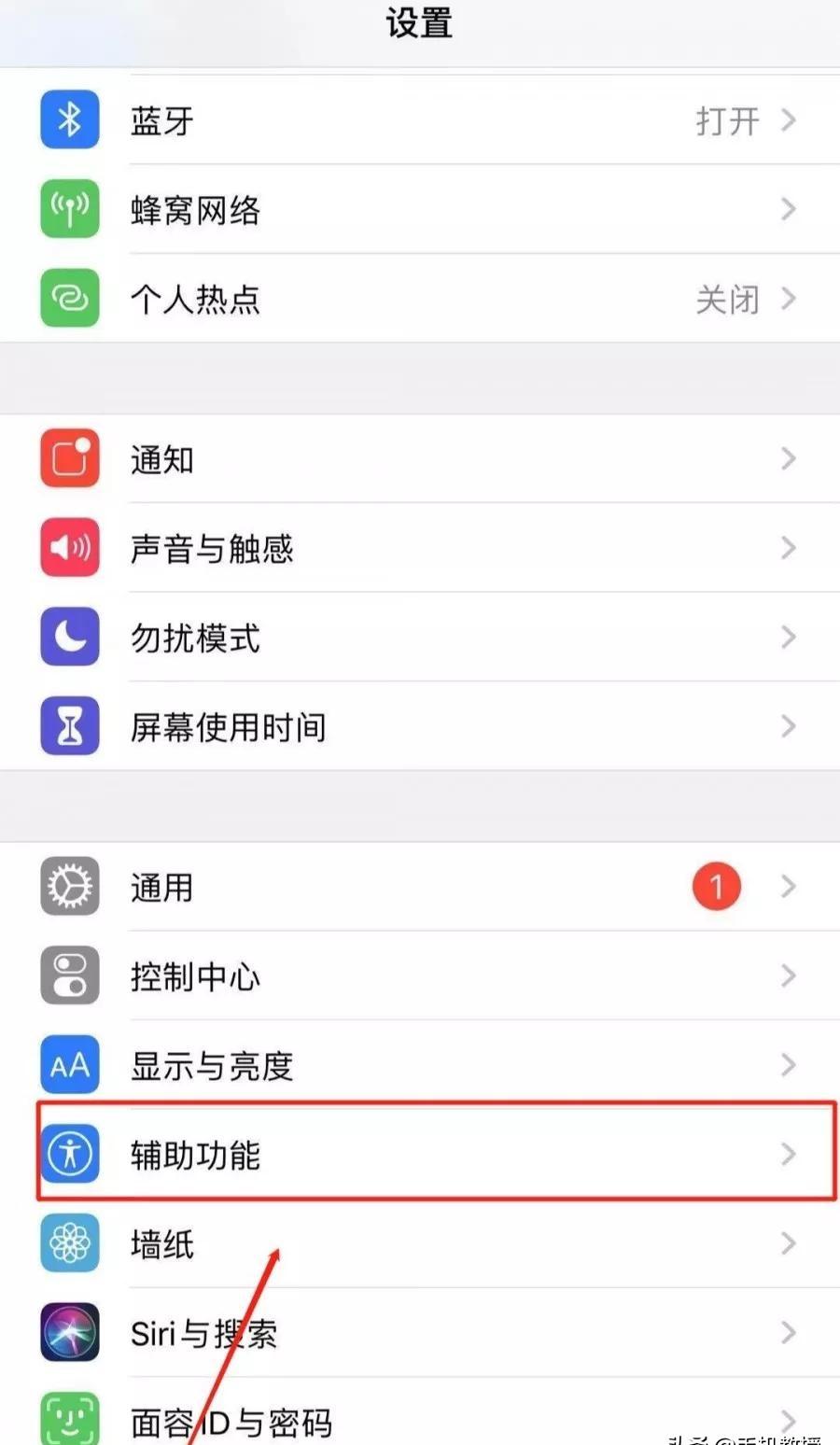
【触控】中的【辅助触控】,这样便可以开启小白点。
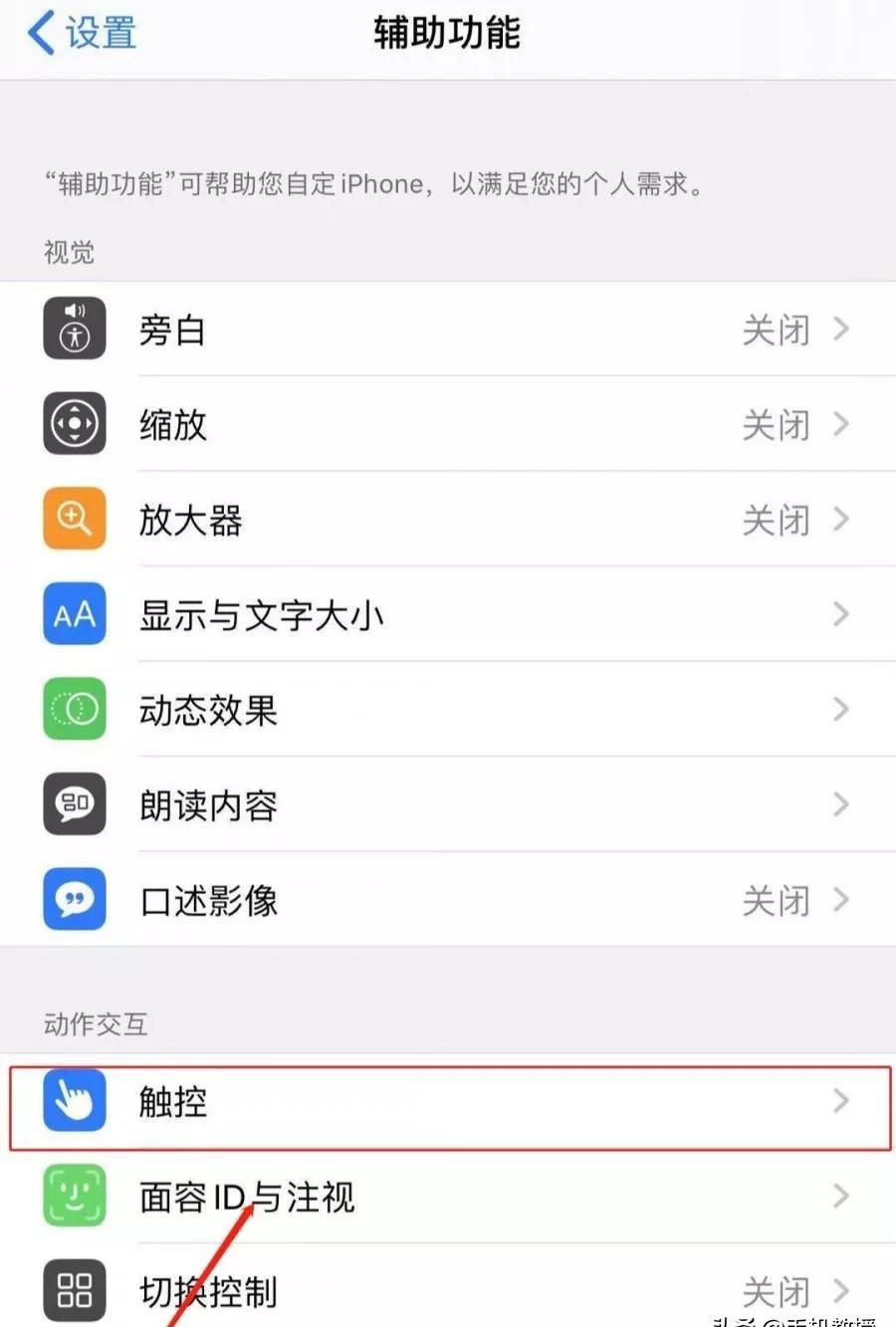
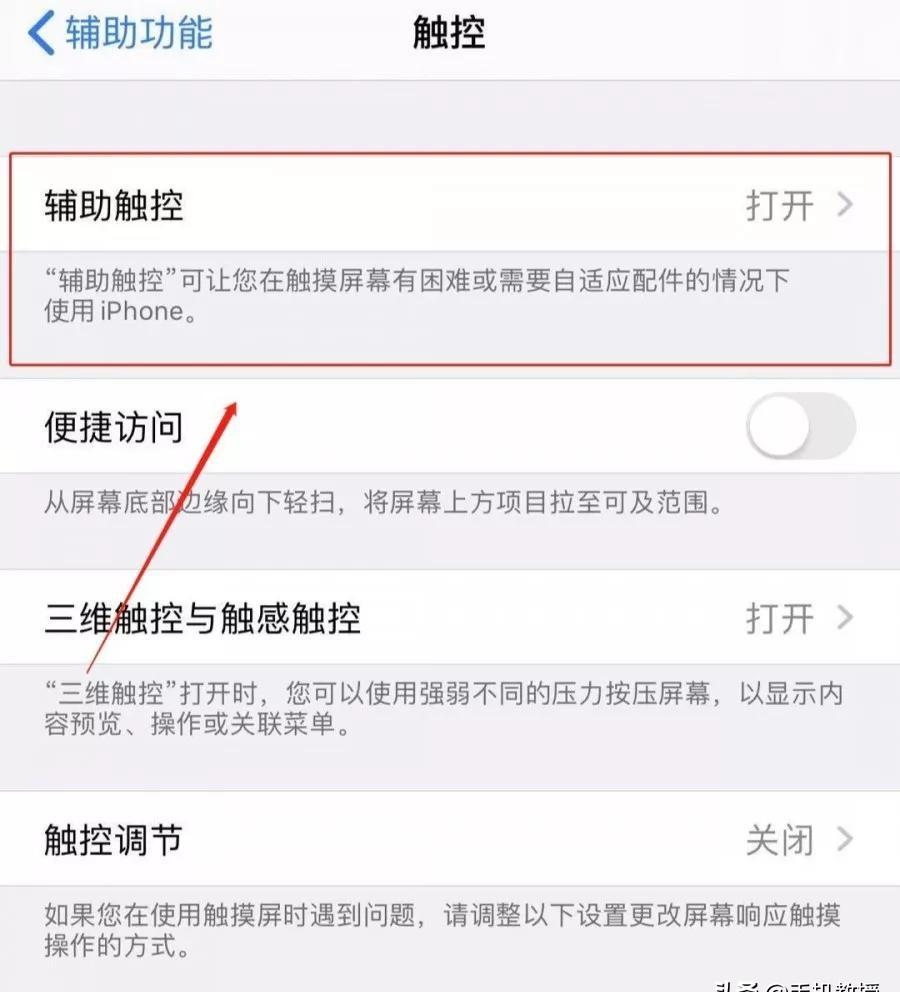

在你需要它的时候,你可以轻点唤醒,进行操作,不需要的时候,它会自动的半透明化,减少对画面的影响。
你甚至还可以对你的悬浮球进行个人的优化和定制,在【自定顶层菜单】中,默认为六个图标,最少可以删减到2个图标,最多可以增加到8个图标。
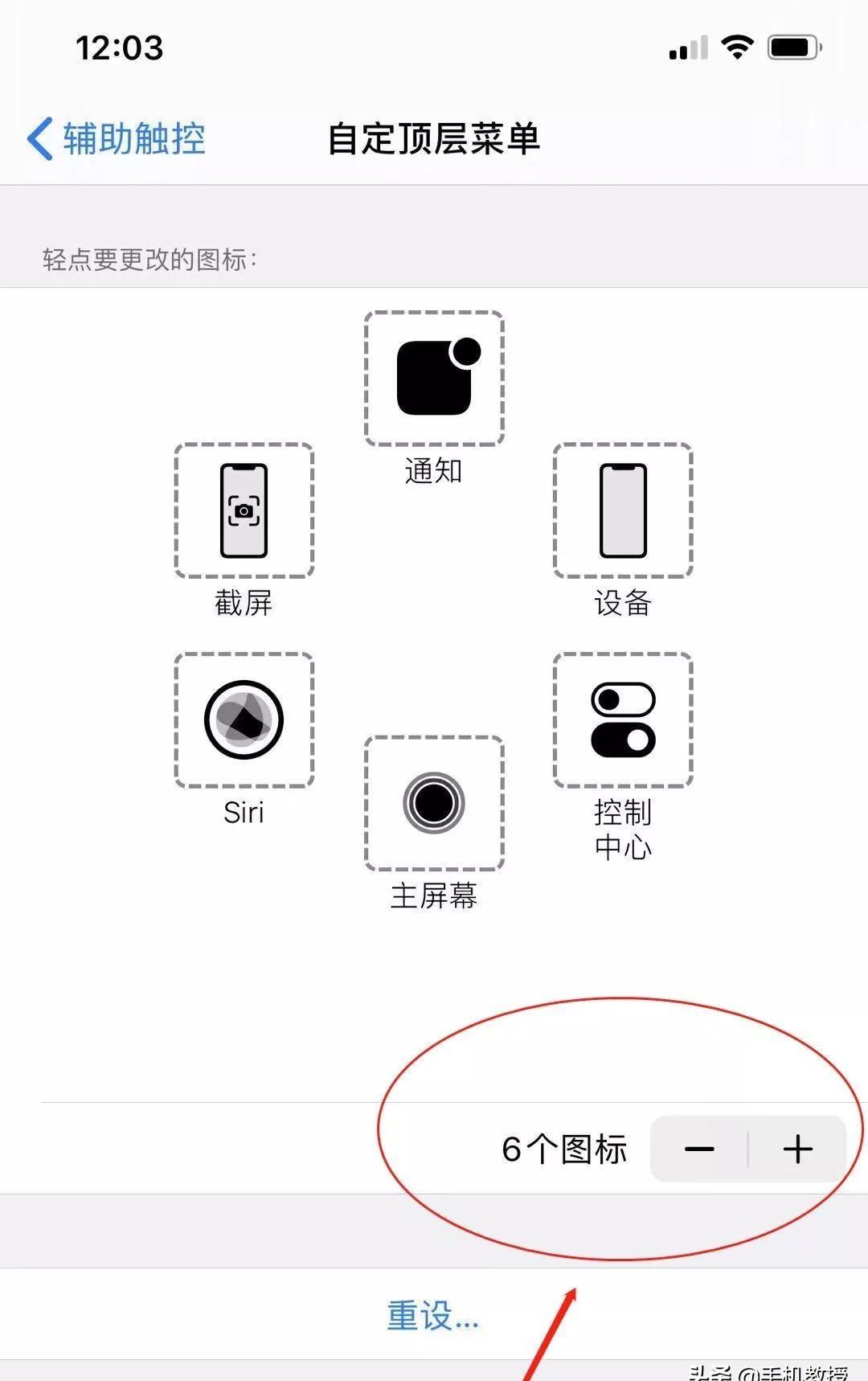
并且对每个图标都可以进行自行设定,选择自己想要的功能,方便快速调出使用。其中最丰富的是“设备”,在这里你可以一键截屏、重启、锁屏、旋转屏幕、调节音量。
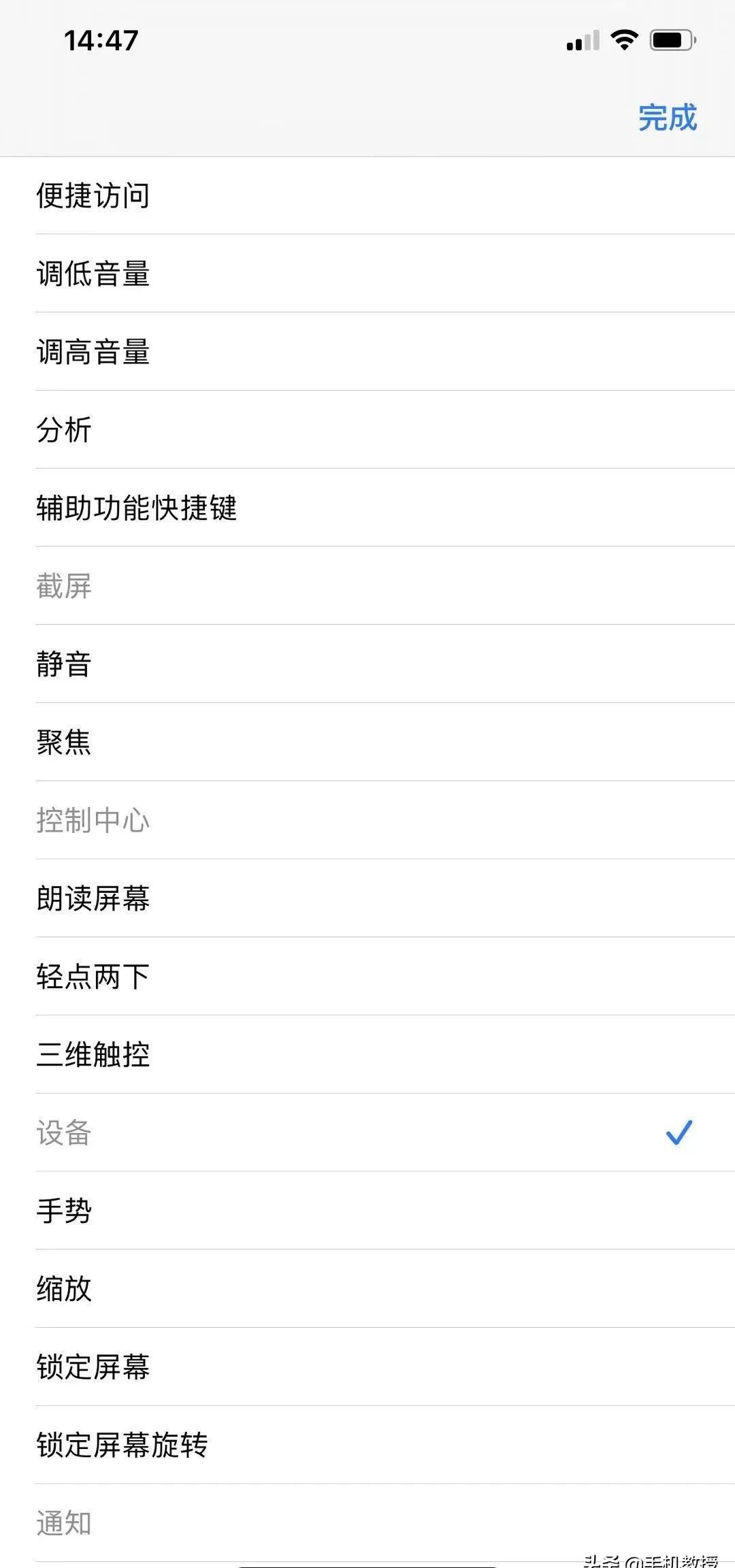
这个步骤还能再优化,可以在【控制中心】里添加,这样就不需要一层层打开。
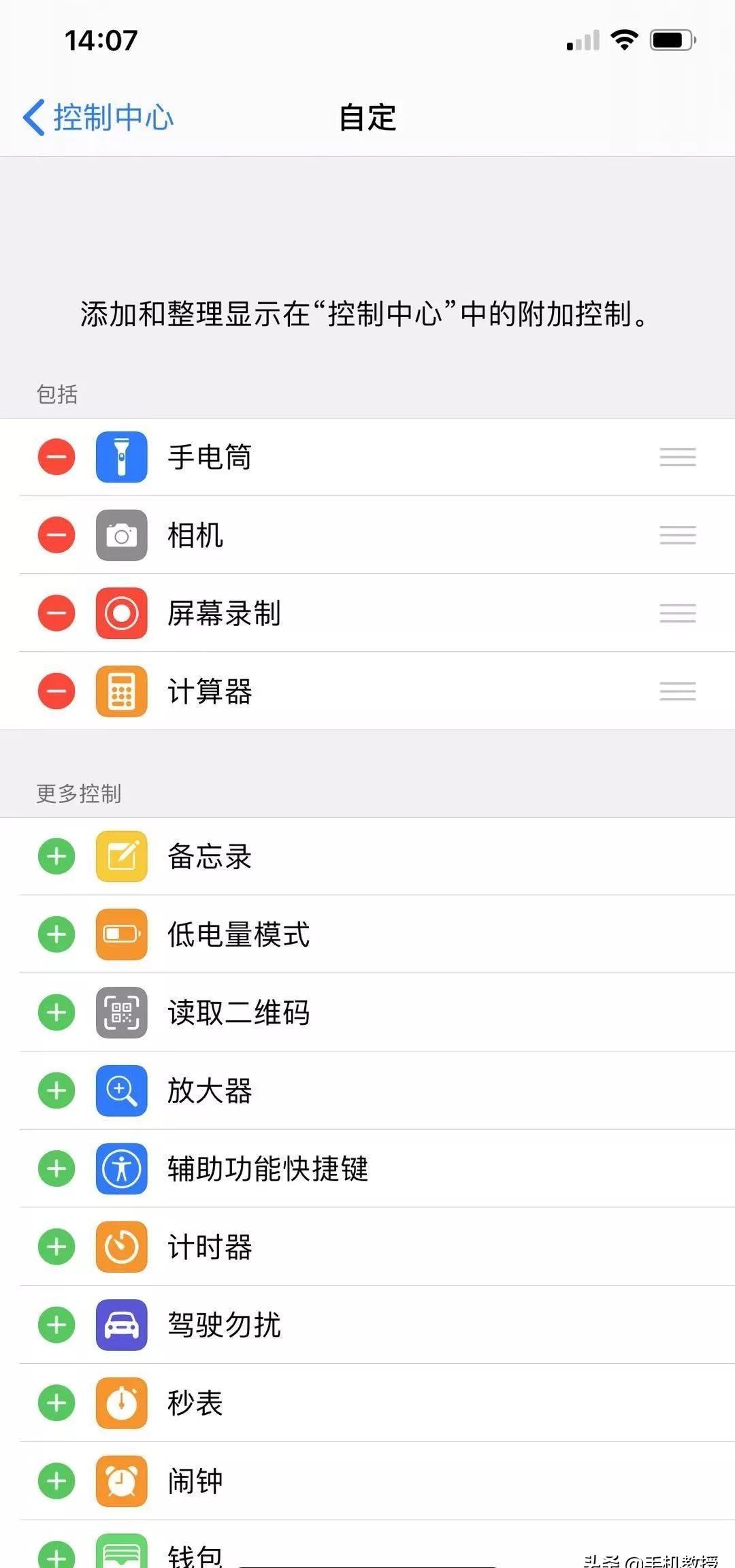
相对于苹果,华为也拥有这样功能的按键功能,悬浮导航。在华为打开中,就比较简单了。
只需要下拉通知菜单栏,搜索”悬浮导航”就可以找到开启和关闭按钮。同时也可以在设置里面打开和关闭。
打开【设置】,
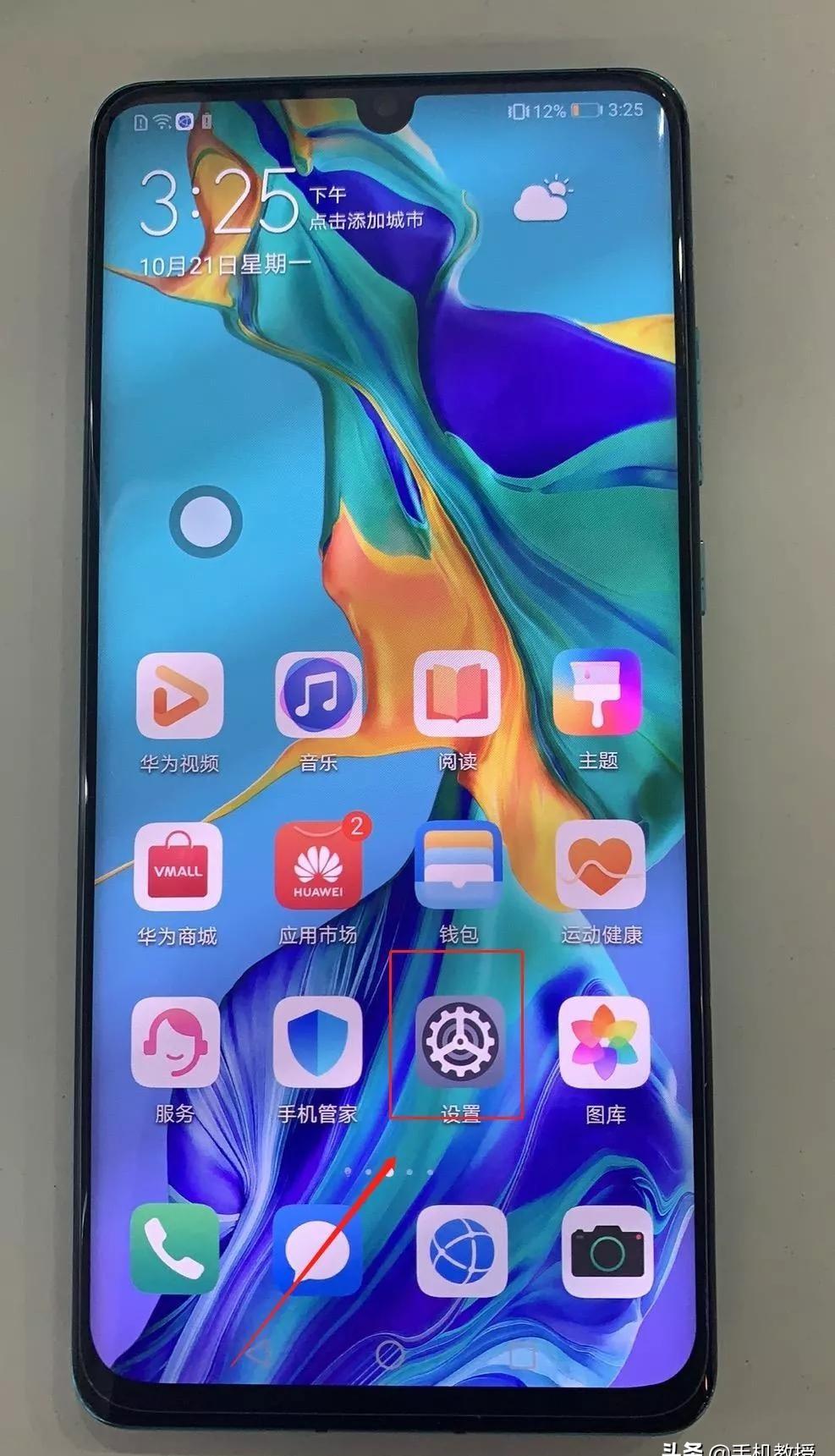
在【系统】中选择【系统导航方式】,
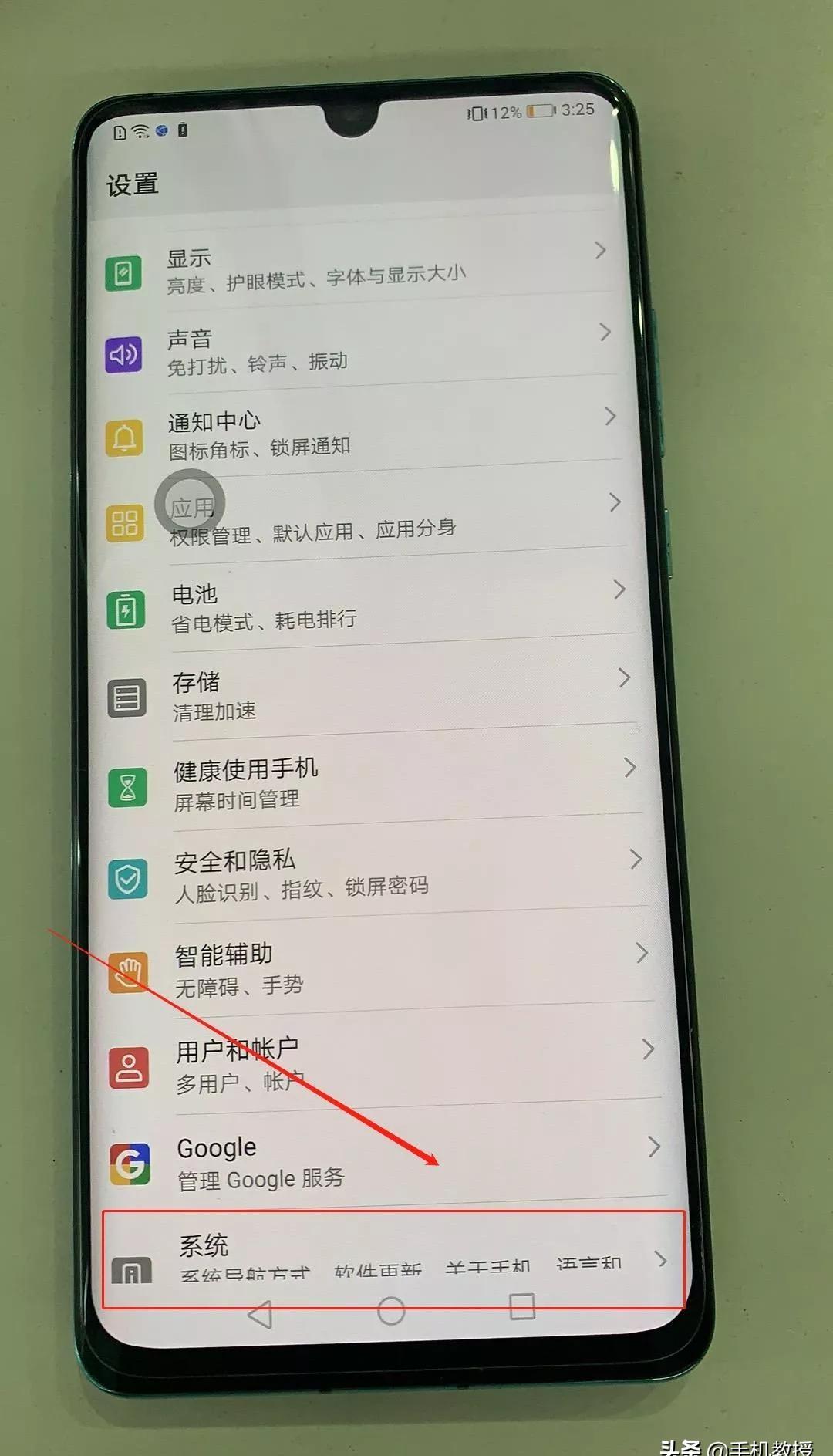
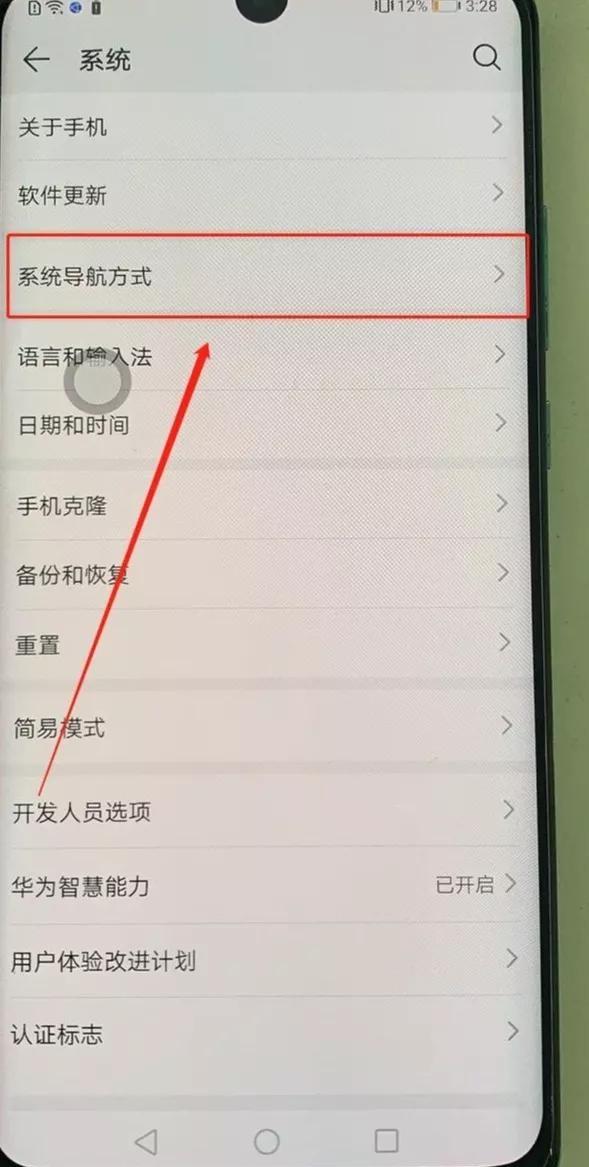
选择【悬浮导航】打开即可。
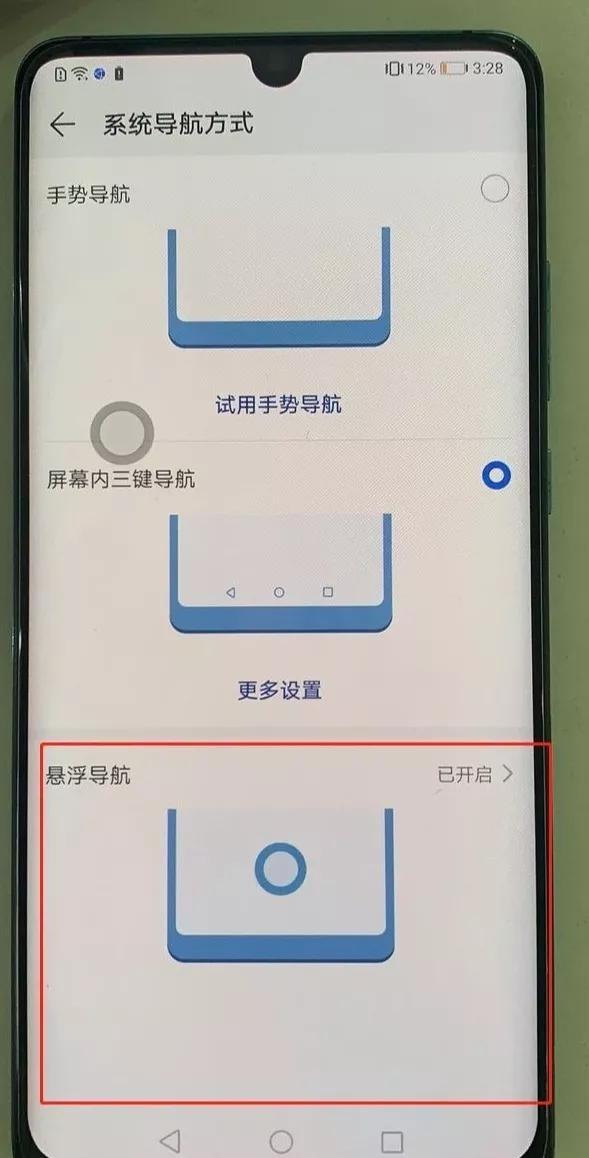
值得注意的是,华为的悬浮导航只相当于home键的作用,无法自定义设置用户需要的功能,苹果在这一方还是相对于人性化一些。
在全面屏手机的发展趋势下,没有Hone键功能的iPhone手机,只要有了悬浮球功能,同样的简便,一些人觉得悬浮球比Home键更好用,一些人也更怀恋有Home键的iPhone,总的来说因人而异,每个人的感受有所不同。